Mnohí používatelia sa často sťažujú, že ich počítače sú plné nepotrebných súborov, ktoré operačný systém vytvára pre svoju prácu. Nie každý však vie, že dočasné súbory sa dajú pomerne jednoducho odstrániť niekoľkými kliknutiami.
Čo potrebujete na odstránenie vyrovnávacej pamäte v systéme Windows 11
Nie je to tak dávno, čo vyšla nová verzia operačného systému Windows – Windows 11. Nahradila systém Windows 10. Nová verzia operačného systému priniesla pomerne veľa zmien v známom rozhraní systému Windows. Okrem toho bolo s vydaním nového operačného systému predstavených a implementovaných mnoho zaujímavých funkcií, ktoré môžu byť pre používateľov celkom užitočné.
Napriek všetkým rozdielom je však Windows 11 stále veľmi podobný operačnému systému Windows 10. Pre používateľov bude pomerne jednoduché prejsť na nový systém, pretože mnohé prvky predchádzajúcej generácie zostávajú zachované.
Všeobecný spôsob práce operačného systému zostal zachovaný. To znamená, že existuje mnoho prvkov, ktoré boli vždy charakteristické pre systém Windows. Napríklad vytváranie dočasných súborov a vyrovnávacej pamäte.
Systém používa tieto dočasné súbory na ukladanie informácií, ktoré sú potrebné pre určité služby a programy. Je to oveľa rýchlejšie a jednoduchšie, ako keby ste mali tieto informácie žiadať znova. Do vyrovnávacej pamäte sa môžu ukladať napríklad informácie o aktuálnej polohe alebo napr. dočasné údaje o priebehu aktuálnej úlohy.
Cache má v skutočnosti veľa rôznych úloh. Jednou z nich je zabezpečiť, aby ste boli automaticky prihlásení do všetkých služieb, ktoré potrebujete. Ak však počítač používate už dlhší čas, môžete mať problém, keď sa vytvorilo už príliš veľa dočasných súborov. V takom prípade sa používatelia pýtajú, či je možné vymazať vyrovnávaciu pamäť v systéme Windows 11.
V skutočnosti je to celkom jednoduché. A budete na to potrebovať doslova niekoľko minút a pár kliknutí.
Prečo môže byť potrebné odstrániť vyrovnávaciu pamäť v systéme Windows 11
Ako je opísané vyššie, hlavným účelom odstránenia vyrovnávacej pamäte je uvoľniť miesto na disku. Okrem toho sa môžete vyhnúť ukladaniu všetkých druhov nepotrebných súborov, ktoré robia neporiadok v úložisku.
Okrem toho sa do vyrovnávacej pamäte môžu ukladať informácie, ktoré môžu útočníci použiť na zistenie vašich osobných údajov, napríklad hesiel alebo informácií o kreditných kartách.
Preto sa v záujme úspory miesta a bezpečnosti odporúča, aby používatelia občas vymazali vyrovnávaciu pamäť v systéme Windows 11. Okrem toho sa po odstránení vyrovnávacej pamäte uvoľní miesto na systémovom disku a môžete si všimnúť, že systém začne fungovať plynulejšie a stabilnejšie.
Ako odstrániť vyrovnávaciu pamäť pomocou integrovaného nástroja Čistenie disku
V systéme Windows 11 je zabudovaný špeciálny nástroj, ktorý používateľom umožňuje vykonávať čistenie disku od rôznych súborov. Vrátane dočasných súborov, ako je napríklad vyrovnávacia pamäť. Ak chcete použiť túto metódu, musíte postupovať podľa týchto jednoduchých krokov:
- Najprv musíte kliknúť na tlačidlo Štart alebo na tlačidlo Hľadať a do vyhľadávacieho poľa napísať “Disk Cleanup“. Vo výsledku vyhľadávania vyberte požadovaný nástroj.
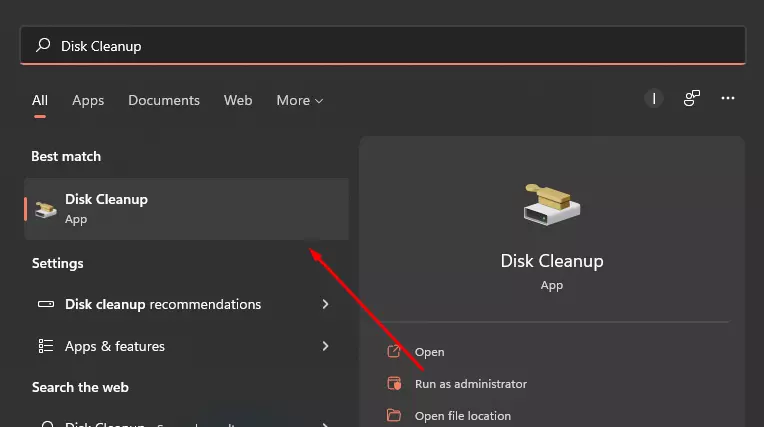
- Potom musíte vo vyskakovacom okne vybrať jednotku, z ktorej chcete odstrániť vyrovnávacie pamäte, a kliknúť na tlačidlo OK.
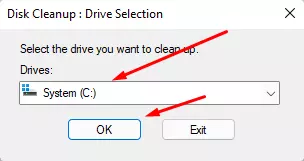
- Potom sa spustí proces skenovania disku. Hneď po jeho skončení sa zobrazí okno, v ktorom môžete zaškrtnúť všetky súbory, ktoré potrebujete odstrániť. Ak chcete úplne odstrániť všetky vyrovnávacie pamäte, musíte zaškrtnúť všetky políčka. Okrem toho si môžete nižšie pozrieť popis jednotlivých položiek.
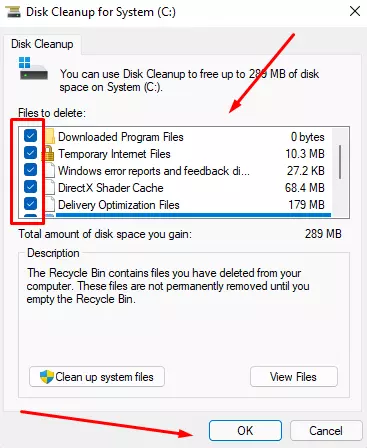
- Na konci vyskakovacieho okna stačí kliknúť na Odstrániť súbory, aby ste dokončili vymazanie.
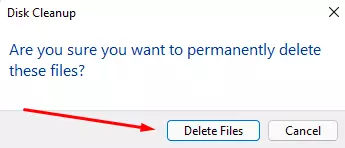
Týmto spôsobom môžete vymazať vyrovnávaciu pamäť v systéme Windows 11. Je to pomerne jednoduché a zvládne to každý používateľ.
Ako odstrániť vyrovnávaciu pamäť polohy
Okrem bežných údajov aplikácií môže počítač zhromažďovať aj údaje o vašej polohe a ukladať ich do vyrovnávacej pamäte v počítači. Ak sa rozhodnete týchto údajov zbaviť, bude to pomerne jednoduché:
- Najprv musíte otvoriť nastavenia, čo môžete urobiť pomocou klávesovej skratky “Windows + I”.
- Potom musíte prejsť na kartu Súkromie a zabezpečenie.
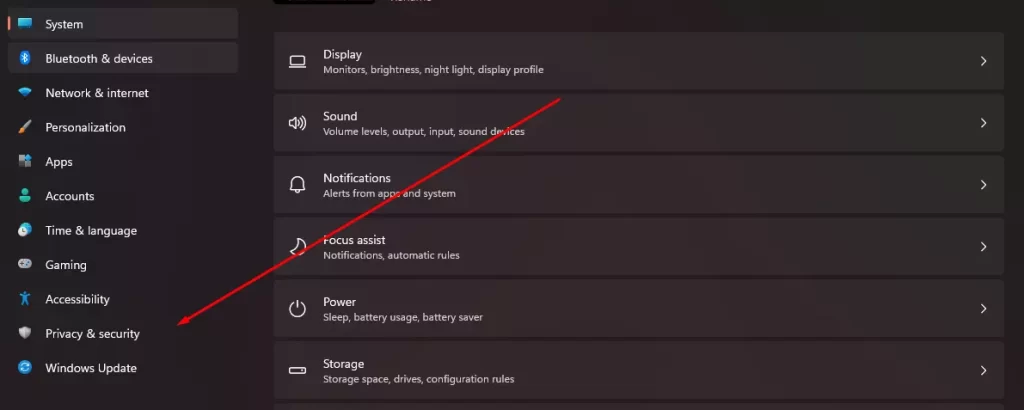
- Tu v zozname musíte nájsť položku Umiestnenie.
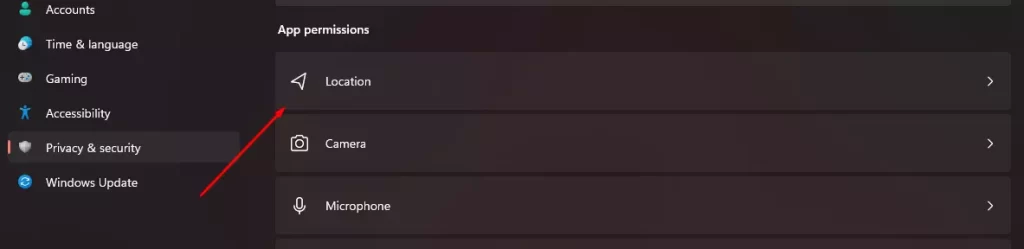
- V zobrazenej ponuke nájdite položku História umiestnenia a napravo od nej kliknite na položku Vymazať. Ak bol proces úspešný, vedľa tohto tlačidla sa zobrazí začiarkavacie políčko.
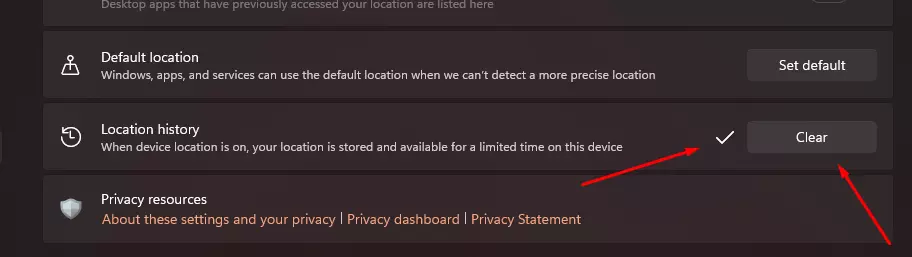
Pomocou týchto jednoduchých krokov môžete z počítača odstrániť históriu svojich pohybov. To vám umožní zabezpečiť vaše osobné údaje a skryť miesta, na ktorých ste boli.
Ako nastaviť automatické vymazávanie vyrovnávacej pamäte v systéme Windows 11
Okrem vyššie uvedených metód je v nástroji Winds up k dispozícii aj funkcia, ktorá vám umožní nastaviť automatické vymazanie vyrovnávacej pamäte po určitom čase. Táto funkcia sa nazýva Senzor úložiska. Ak ju chcete aktivovať, musíte:
- Otvorte Nastavenia pomocou klávesovej skratky “Windows + I”.
- Potom prejdite na panel Systém a vyberte položku Úložisko.
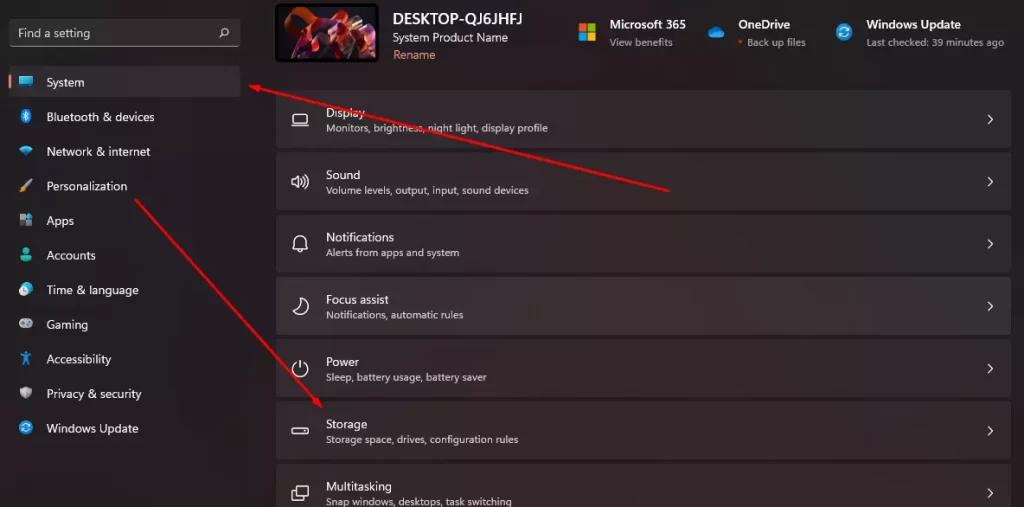
- Tu je potrebné povoliť možnosť Storage Sense.

- Potom kliknite na toto nastavenie a tu môžete určiť, ako často chcete odstraňovať vyrovnávacie pamäte, čistiť kôš v systéme a súbory v priečinku Stiahnuté súbory.
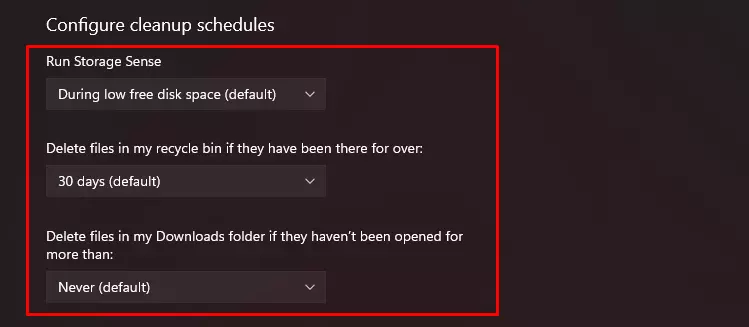
- Ak potrebujete čistenie spustiť okamžite, v spodnej časti nájdete tlačidlo Spustiť zmysel úložiska, ktoré čistenie spustí okamžite.
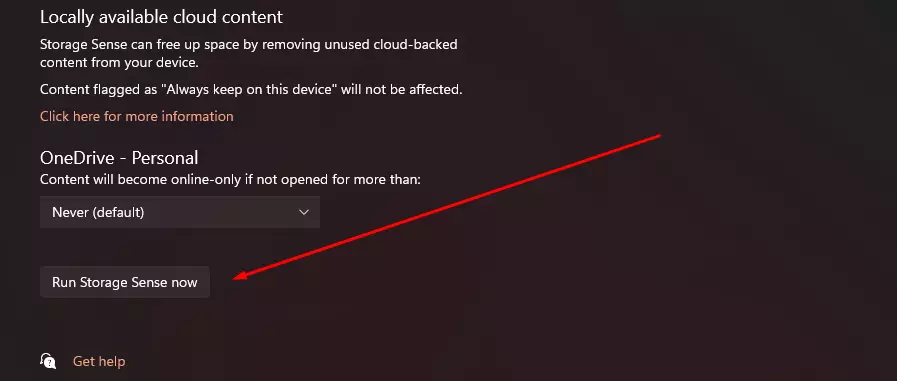
Pomocou týchto jednoduchých tipov môžete rýchlo vymazať vyrovnávaciu pamäť v počítači a nastaviť jej automatické vymazanie.









